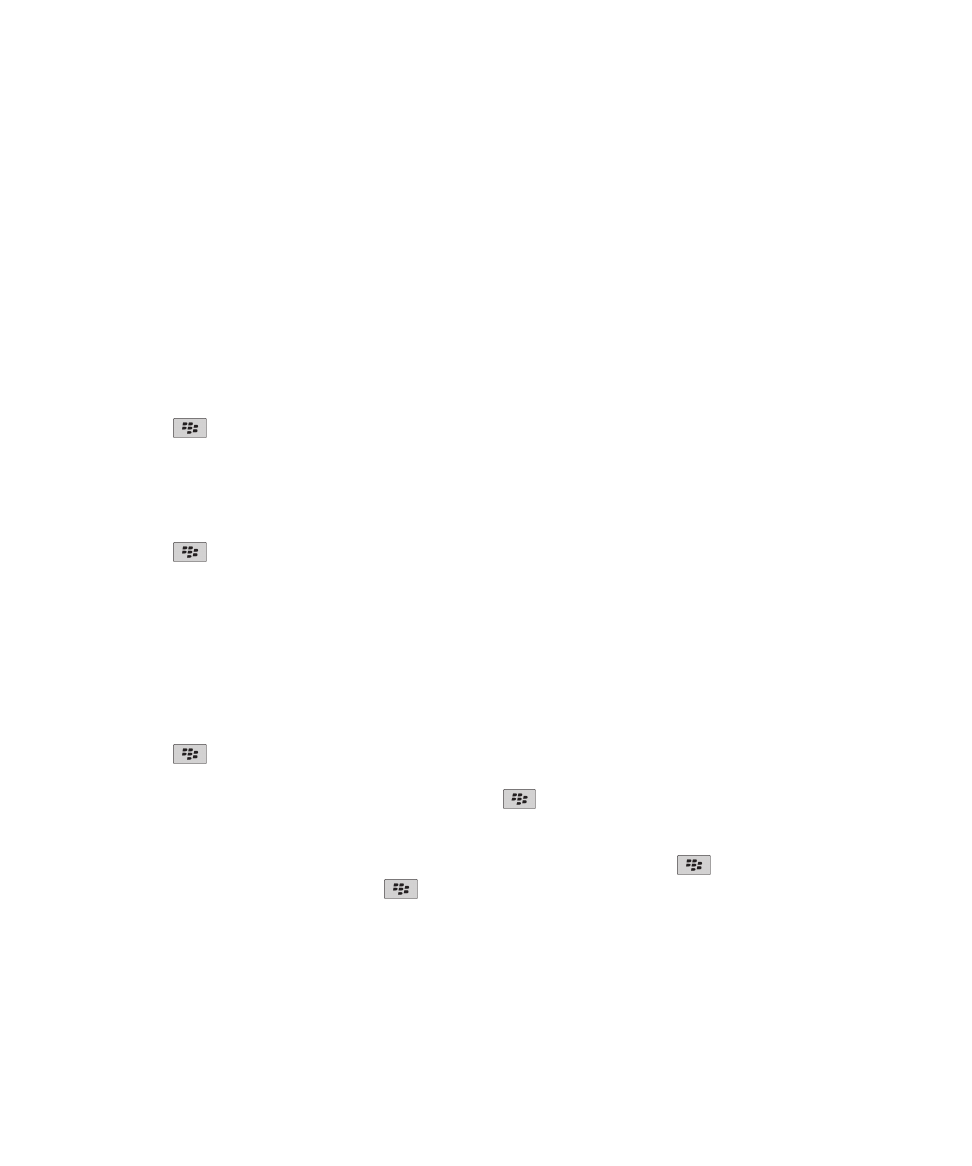
Thông tin cơ bản về lịch
Chuyển giữa các giao diện lịch
Bạn có thể xem các cuộc hẹn và cuộc họp của bạn bằng một trong bốn giao diện lịch. Giao diện Ngày, Tuần và
Tháng hiển thị tất cả các cuộc hẹn và cuộc họp của bạn trong khoảng thời gian được chọn. Giao diện Chương trình
nghị sự hiển thị tất cả các cuộc hẹn và cuộc họp đã xếp lịch và thời gian rảnh rỗi của bạn trong một danh sách.
1. Trên Màn hình chính, hãy nhấp vào biểu tượng Lịch.
2. Bấm phím
> Giao diện.
3. Nhấp vào một giao diện.
Đến một ngày cụ thể trong lịch
1. Trên Màn hình chính, hãy nhấp vào biểu tượng Lịch.
2. Bấm phím
.
• Để chuyển đến một ngày cụ thể, hãy nhấp Chuyển đến Ngày.
• Để chuyển đến ngày hiện thời, hãy nhấp Chuyển đến Hôm Nay.
Cài lịch cuộc họp hoặc cuộc hẹn
Để mời người tham gia một cuộc họp, tài khoản email công việc của bạn phải sử dụng BlackBerry® Enterprise
Server có hỗ trợ tính năng này.
1. Trên Màn hình chính, hãy nhấp vào biểu tượng Lịch.
2. Bấm phím
> Cuộc hẹn Mới.
3. Nhập thông tin cuộc họp hoặc cuộc hẹn.
• Để mời người tham gia một cuộc họp, hãy bấm phím
> Mời Người tham gia. Nhấp vào một người tham
gia.
4. Thực hiện một trong những thao tác sau:
• Để gửi thư mời họp tới những người tham gia mà bạn đã mời, hãy bấm phím
> Gửi.
• Để lưu một cuộc hẹn, hãy bấm phím
> Lưu.
Các chủ đề liên quan
Tắt điện thoại, 264
Tắt điện thoại, 264
Tôi không thể xếp lịch các cuộc hẹn trải qua nhiều ngày, 187
Tôi không thể cài một số trường khi xếp lịch các cuộc hẹn, 188
Hướng Dẫn Sử Dụng
Lịch
178
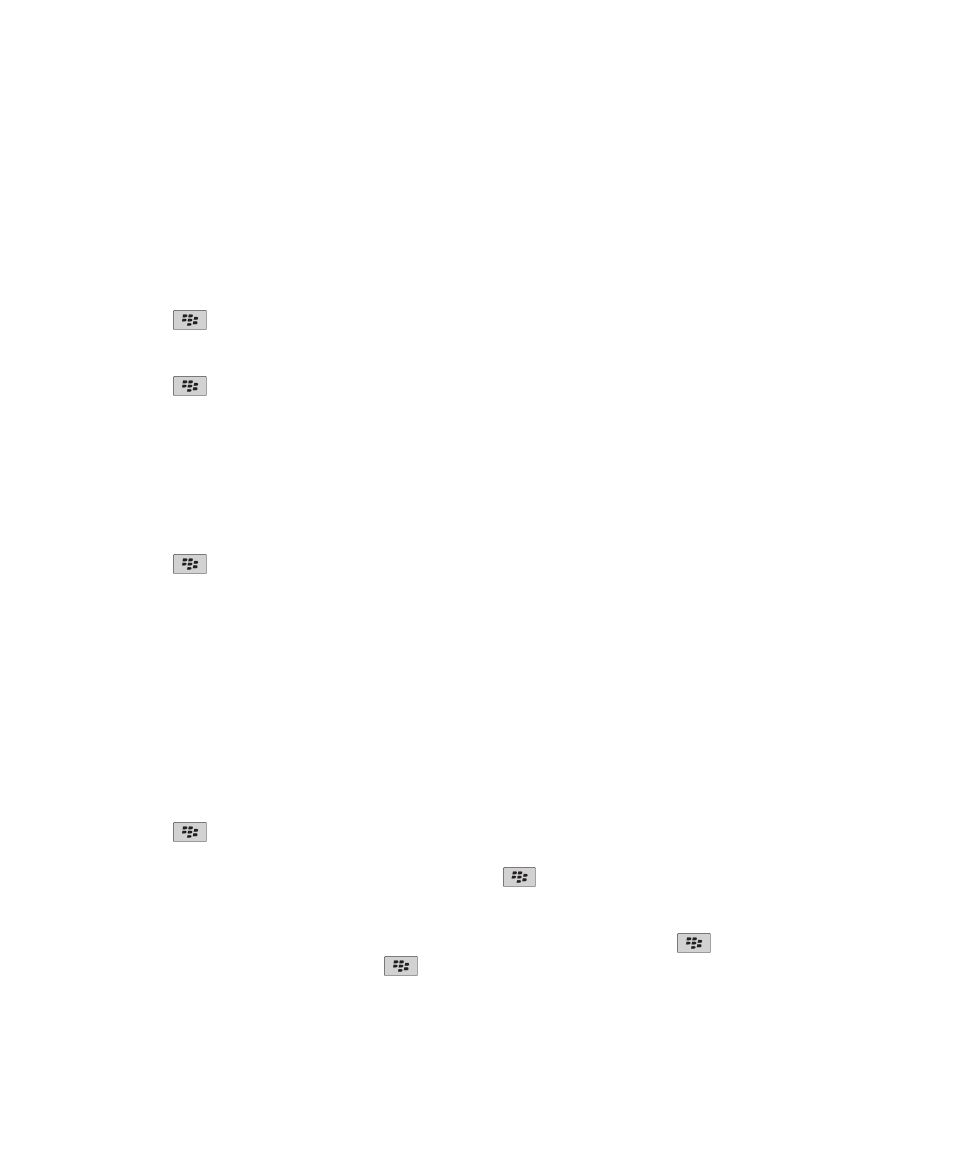
Đặt báo thức trong ứng dụng lịch
Bạn có thể đặt tắt báo thức trong ứng dụng lịch vào những ngày và những thời gian đã được lập lịch. Lập lịch báo
thức trong ứng dụng lịch không làm thay đổi báo thức thường xuyên trong ứng dụng Đồng hồ của bạn. Vì cài đặt âm
báo thức được chia sẻ cùng với báo thức trong ứng dụng Lịch và Đồng hồ, những thay đổi đối với cài đặt âm báo
thức sẽ ảnh hưởng tới báo thức trong cả hai ứng dụng.
1. Trên Màn hình chính, hãy nhấp vào biểu tượng Lịch.
2. Bấm phím
> Báo thức Mới.
3. Nhập thông tin báo thức.
4. Nếu bạn muốn báo thức được lặp lại, hãy thay đổi trường Lặp Lại.
5. Bấm phím
> Lưu.
Chuyển giữa các lịch
Nếu điện thoại BlackBerry® của bạn được kết hợp với nhiều tài khoản email, bạn có thể có nhiều lịch trên điện
thoại. Nếu bạn có nhiều lịch trên điện thoại, bạn có thể xếp lịch và quản lý các cuộc hẹn và cuộc họp trên từng lịch.
Để biết thêm thông tin, hãy liên hệ với nhà cung cấp dịch vụ không dây của bạn.
1. Trên Màn hình chính, hãy nhấp vào biểu tượng Lịch.
2. Bấm phím
> Chọn Lịch.
3. Nhấp vào một lịch.